Kompletně prohledejte svá iOS zařízení a smažte všechny nevyžádané soubory na iPhonu, iPadu a iPodu.
Vyčistěte iPhone! Vymažte data aplikací na iPhone 17/16/15/14
Všechna zařízení budou mít pomalý výkon, jakmile se zaseknou daty aplikací, a dnes je to hlavně o iPhone. Jakmile aplikace neustále selhává, je čas vymazat data aplikace na iPhone! Pokud tak učiníte, pomůžete aplikaci vdechnout nový život a maximalizovat úložný prostor ve vašem zařízení. Proto je dnes vše o prozkoumání čtyř metod, které vám pomohou naučit se vymazat data aplikací na iPhone, především pro webové prohlížeče, jako je Safari. Přečtěte si všechny kompletní návody!
Seznam průvodců
Nejbezpečnější způsob, jak rychle vymazat veškerou mezipaměť na iPhone 17/16 Jak vymazat mezipaměť aplikace na iPhone pomocí Nastavení Vymažte mezipaměť a soubory cookie přímo v Safari na iPhone Jak vymazat data aplikací na iPhone v Chrome/Mozilla FirefoxNejbezpečnější způsob, jak rychle vymazat všechny druhy mezipaměti na iPhone 17/16
Kromě toho, že máte nejsnazší způsob, jak vymazat data aplikací na iPhonu, je také hezké, když je považován za nejbezpečnější. V tomto případě nechte 4Easysoft iPhone Cleaner Dokáže to kouzlo! Podporuje nejen iPhone, ale i iPad a iPod všech modelů a verzí, včetně nejnovější aktualizace iOS 26. Jeho používání s jakýmkoli zařízením Apple tedy nebude problém. S tímto čističem můžete odstranit všechny nepotřebné soubory a nepotřebná data, včetně mezipaměti, souborů protokolů a dalších. Tím se zrychlí výkon vašeho iPhonu a uvolní se více místa pro ukládání nejnovějších souborů. I když podporuje rychlé odstranění vybraných souborů mezipaměti, chrání i další existující data ve vašem iPhonu.

Plně naskenujte svůj iPhone a uspořádejte všechna nepotřebná data do kategorie.
Rychle odstraňte všechny druhy mezipaměti a dat aplikací na zařízeních iOS.
Nabízí tři různé režimy čištění, každý s úrovněmi a schopnostmi.
Náhled vám umožní potvrdit vybraný soubor před odstraněním.
100% Secure
100% Secure
Krok 1Při spuštění 4Easysoft iPhone Cleaner, laskavě připojte svůj iPhone k počítači se systémem Windows/Mac pomocí lightning kabelu. Na obrazovce vašeho iPhone klepněte na tlačítko „Důvěřovat“ ve vyskakovacím oznámení, abyste umožnili počítači přístup k datům vašeho iDevice.

Krok 2Vraťte se do programu a vyberte "Vymazat nevyžádané soubory" z levého bočního panelu, abyste odstranili všechny druhy mezipaměti. Poté čistič rychle prohledá vaše zařízení, zda neobsahuje nepotřebná data.
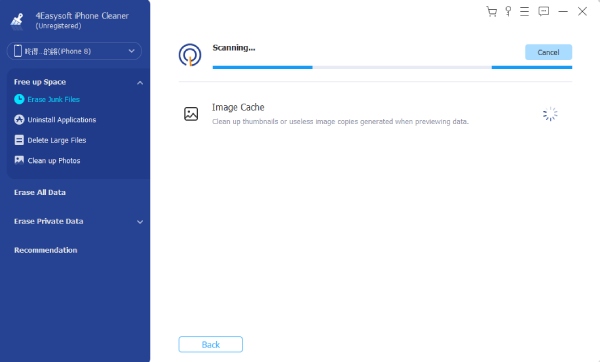
Krok 3Poté se na obrazovce zobrazí všechna nechtěná data. Zaškrtněte políčko u každé funkce dat mezipaměti a poté kliknutím na tlačítko „Vymazat“ vše vymažte. Nyní váš iPhone jistě pracuje rychle a má více volného místa pro další data.
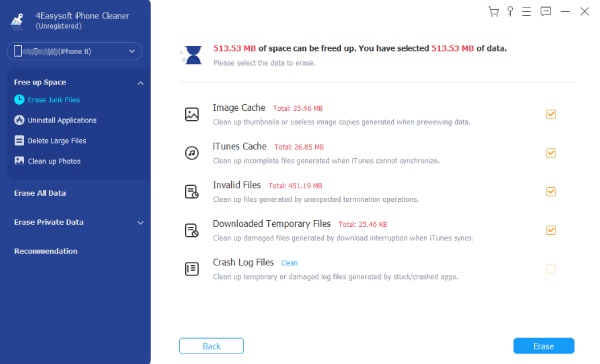
Jak vymazat mezipaměť aplikace na iPhone pomocí Nastavení
Dobrá věc na vymazání dat mezipaměti aplikací na iPhone je, že je dosažitelná v aplikaci Nastavení. I když nemá přímou možnost pro jednotlivé aplikace, můžete to snadno provést stažením, které odstraní všechna data spojená s touto aplikací, zejména ta, která nejsou pravidelně používána. Některé aplikace však mají možnost vymazat mezipaměť v Nastavení, takže záleží na tom, z jaké aplikace mezipaměť odstraníte.
Aniž bych cokoli řekl, v této části jsou popsány kroky, které se naučí, jak vymazat data aplikací na iPhone pomocí vyložení.
- Spusťte aplikaci „Nastavení“, přejděte na „Obecné“ a poté vyberte „Úložiště iPhone“. Zde uvidíte seznam aplikací, které máte. Určete jednu aplikaci, kterou chcete vymazat data, přejeďte po ní doleva nebo na ni klepněte a poté klepněte na možnost „Stáhnout aplikaci“.
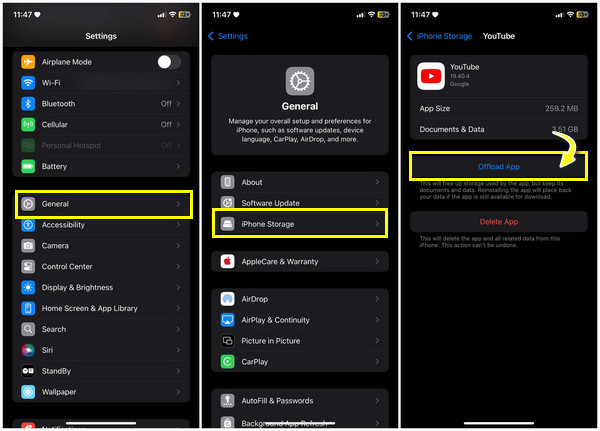
Vymažte mezipaměť a soubory cookie přímo v Safari na iPhone
Safari je vestavěný prohlížeč pro zařízení Apple, kde můžete vyhledávat a procházet témata nebo obsah, který chcete. Pokud si to přejete, může také přidat záložku na konkrétní kartu a také přepnout do režimu soukromí pro bezpečný způsob procházení webu. Protože ukládá informace, ke kterým máte rychlý přístup, může způsobit určité problémy s výkonem ve vašem zařízení. Níže je uveden snadný krok, jak vymazat data aplikací na iPhone, především v Safari.
Metoda 1: Přejděte do aplikace „Nastavení“ a najděte prohlížečovou aplikaci „Safari“, která je nyní skrytá v kategorii „Aplikace“, pokud používáte iOS 26. Pokud ne, můžete ji rychle najít posunutím dolů. Klepněte na ni a poté vyberte možnost „Vymazat historii a data webových stránek“. Potvrďte smazání a prohlížeč Safari odstraní všechna data mezipaměti.
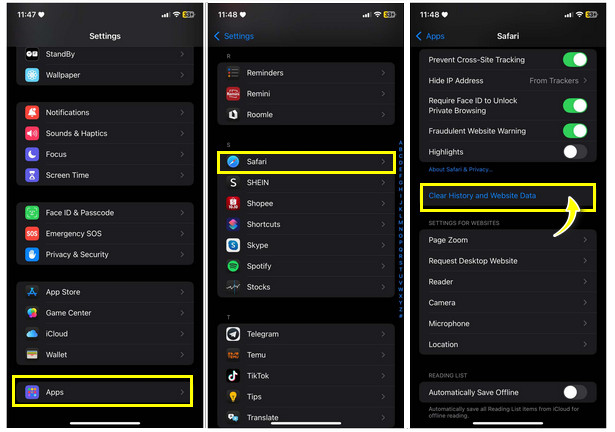
Metoda 2: Případně můžete přejít na „Obecné“ v aplikaci Nastavení, poté vybrat „Úložiště iPhone“, posunout se dolů na „Safari“ a klepnout na „Data webových stránek“. Zde můžete přejet prstem doleva po stránkách, které chcete smazat, nebo klepnutím na možnost „Odebrat všechna data webových stránek“ je odstranit všechny najednou.
Jak vymazat data aplikací na iPhone v jiných prohlížečích
iPhone smaže data z aplikace: Google Chrome
- V aplikaci Chrome vyhledejte v dolní části tlačítko „Nastavení“ a poté přejděte na „Historie“. Zde vyberte „Vymazat data procházení“ a poté nezapomeňte zaškrtnout možnosti „Soubory cookie, data webu“ a „Obrázky a soubory uložené v mezipaměti“. Klepnutím na „Vymazat údaje o prohlížení“ níže akci potvrďte.

iPhone smaže data z aplikace: Mozilla Firefox
- Spusťte na svém iPhonu aplikaci Firefox a poté klepnutím na „tři čáry“ na obrazovce otevřete nabídku, kde musíte vybrat „Nastavení“. V části „Soukromí“ klepněte na „Správa dat“ a zde můžete zajistit, že všechny možnosti, které mají být odstraněny, budou přepnuty doprava. Ukončete jej tlačítkem „Vymazat soukromá data“.
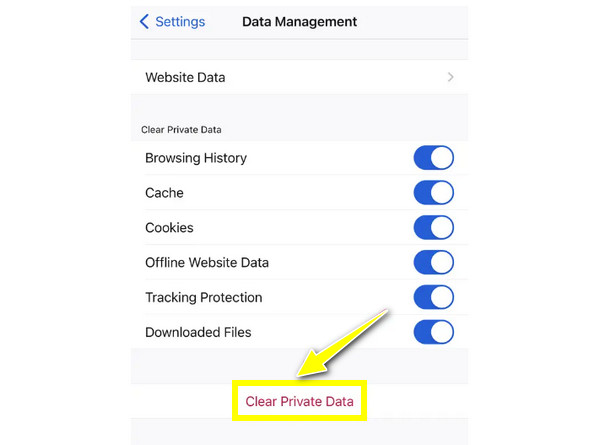
iPhone smaže data z aplikace: Microsoft Edge
- Po spuštění aplikace Edge vyberte v dolní části tlačítko „Více“ a přejděte na „Nastavení“. Zde vyberte „Soukromí a zabezpečení“ a poté klepněte na „Vymazat údaje o prohlížení“. Ujistěte se, že jste zaškrtli všechny možnosti, které chcete odstranit, než klepnete na „Vymazat nyní“, abyste to uvedli do činnosti.
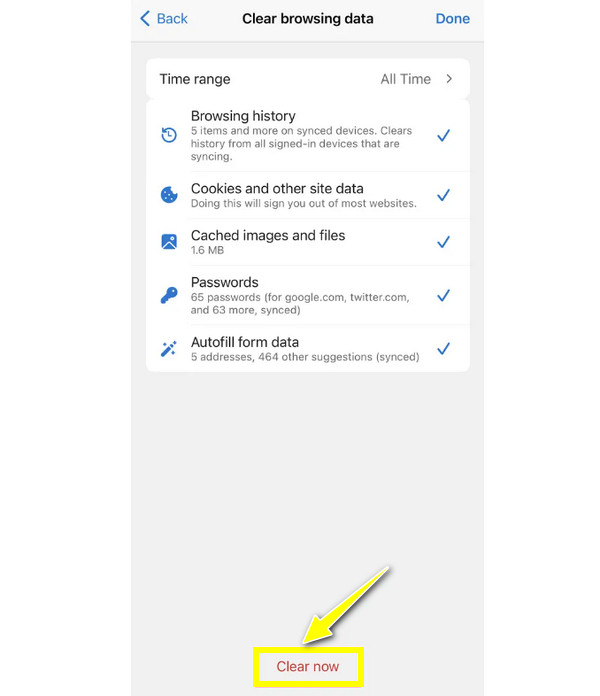
Závěr
Znalost toho, jak vymazat data aplikací v iPhone, je nezbytná pro udržení dostatečného prostoru vašeho iPhone pro další nová data a udržení jeho hladkého výkonu. A dnes máte představu, jak rychle reagovat, když potřebujete vymazat mezipaměť aplikace u určitých dat, hlavně pro prohlížeče. Nicméně, protože nastavení iPhone nemá možnost odstranit všechny druhy mezipaměti, je hezké použít 4Easysoft iPhone Cleaner. Od minimálních po velká data je program může bezpečně a rychle odstranit z vašeho iPhone, aniž by to ovlivnilo ostatní aplikace. Nenechte si ujít jeho další čisticí řešení, abyste udrželi rychlý a plynulý výkon vašeho zařízení.
100% Secure
100% Secure



